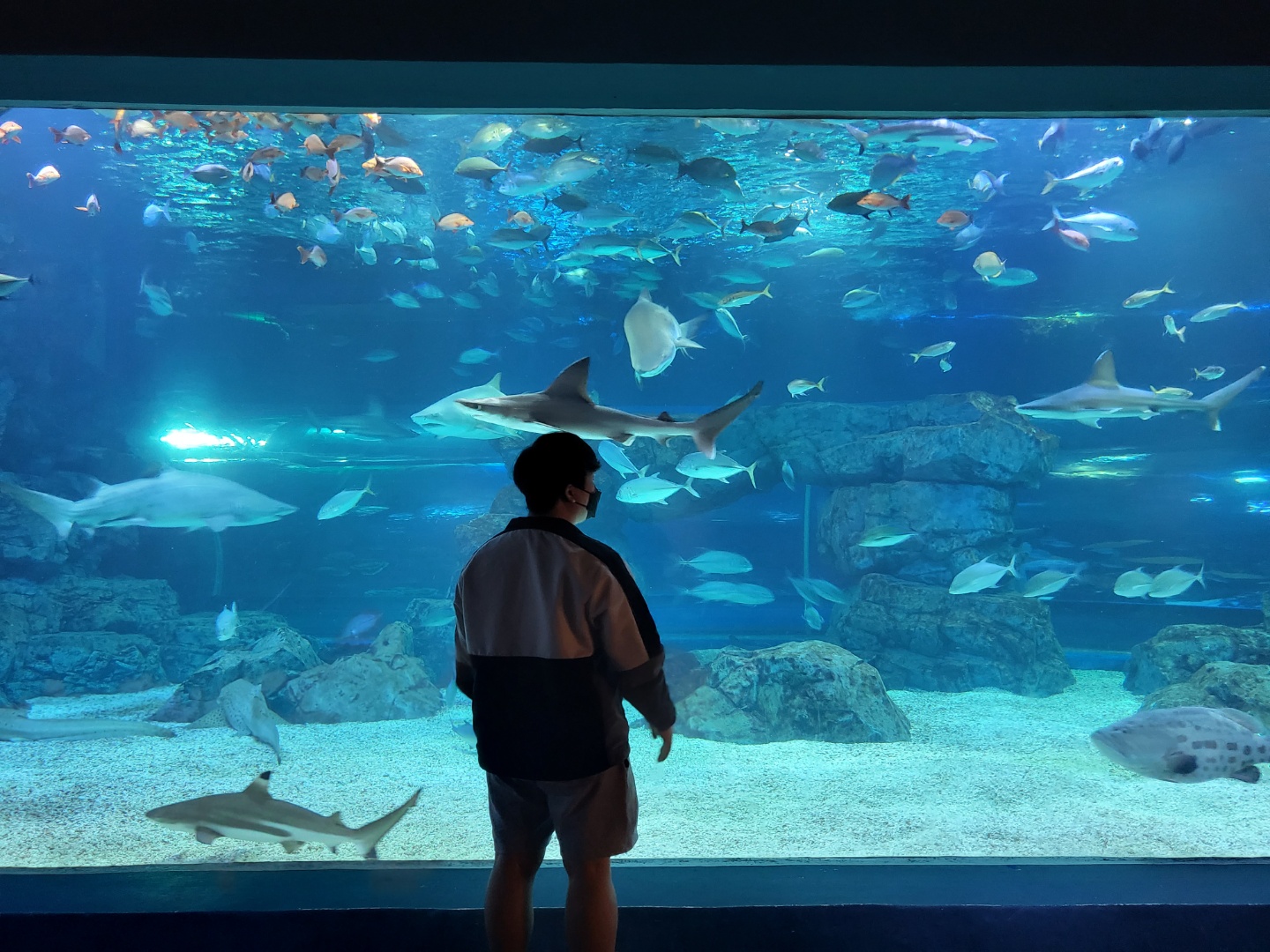-
Prop 의 이동경로
// State Mangement 미사용 App -> Router -> Coin Screen -> Chart // State Management 사용 App <- (isDark) -> Chart- State Management 미사용시, App 컴포넌트 에서 isDark 가 필요한 곳은 Chart 컴포넌트 뿐이지만 Router, Coin Screen 컴포넌트를 지나가야하는 낭비가 발생합니다.
- State Management 사용시, Prop isDark 를 Bubble 로 만들어 준 후 필요한 곳으로 가져다 쓸 수 있어서 효율적입니다.
- Recoil
- 위의 버블을 사용한 작업을 가능하게 합니다.
- 이해하기 쉽다, 홈페이지에 30분짜리 설명영상도 있습니다.
- 우리가 위에서 이야기한
버블(Bubble)을 Recoil 에서는아톰(Atom)이라고 표현합니다. 아톰은 컴포넌트에 종속되지 않고 어플리케이션 어느 곳엔가 있다.- 이 전에 그리고 위에서 적었듯이
global state를 어플리케이션의 분리된 공간에서 관리하는 것이 훨씬 나은 방법입니다. - 가장 중요한 점은 오직
value가 필요한component만 그value를 가진다는 것 입니다 아톰은 어느 것이든 둘 수 있습니다.
-
Recoil 세팅
npm install recoiloryarn add recoilindex.tsx로 가서React Query를 사용하며App컴포넌트를 감싸 줬던 것처럼RecoilRoot컴포넌트로 감싸줍니다.
// index.tsx import React from "react"; import ReactDOM from "react-dom"; import { QueryClient, QueryClientProvider } from "react-query"; import { RecoilRoot } from "recoil"; import App from "./App"; const queryClient = new QueryClient(); ReactDOM.render( <RecoilRoot> <QueryClientProvider client={queryClient}> <App /> </QueryClientProvider> </RecoilRoot>, document.getElementById("root") ); -
Recoil 아톰 생성(Atom; Bubble)
-
src폴더 안에atoms.ts파일을 생성합니다. -
export const isDarkAtom과 같이 변수를 선언해주고atom({key: "isDark", default:false},)와 같이 키값(유일한 값)과 디폴트값(초기값)을 할당해줍니다.
(import {atom} from "recoil";)// atoms.ts import { atom } from "recoil"; export const isDarkAtom = atom({ key: "isDark", default: false, });
-
- App 과 Chart 컴포넌트에 아톰 연결, 사용
App컴포넌트 내에서useRecoilValuefunction 을 사용합니다.
(import {useRecoilValue} from "recoil";)useRecoilValue에서 isDarkAtom을 매개변수로 사용합니다.useRecoilValue(isDarkAtom)
(import {isDarkAtom} from "./atoms.ts")const isDark = useRecoilValue(isDarkAtom)을 작성해줍니다.- 필요한 곳에
isDark변수 상태관리에 사용합니다. Chart컴포넌트에서도 위와 같이 진행해줍니다.// App.tsx import { useRecoilValue } from "recoil"; import { isDarkAtom } from "./atoms"; function App() { const isDark = useRecoilValue(isDarkAtom); return ( <> <ThemeProvider theme={isDark ? darkTheme : lightTheme}> <GlobalStyle /> <Router /> <ReactQueryDevtools initialIsOpen={true} /> </ThemeProvider> </> ); }
- isDarkAtom 값 수정 (간단한 방법, 최고의 방법은 아님)
-
atom을 수정할component로 바로 이동하여 원하는 위치에button혹은 원하는 태그를 생성해줍니다. -
value를 사용하기 위해useRecoilValue훅을 사용해줬던 것처럼useSetRecoilState를 사용하여 함수를 원하는 함수 이름의 변수에 선언, 할당 하여 줍니다.
(React의 setState와 같은 방식으로 작동합니다.) -
button태그에onClick이벤트 핸들러를 만들어 주고, 위에useSetRecoilState를 사용하여 만들어줬던 함수 변수를 사용하여 해당modifier function으로 설정하고 싶은 값을 설정하여 주면 동작하고 간단한Recoil로 다크모드/라이트모드 기능 구현이 끝납니다.// coins.tsx function Coins({}: ICoinsProps) { const setDarkAtom = useSetRecoilState(isDarkAtom); const toggleDarkAtom = () => setDarkAtom((prev) => !prev); const { isLoading, data } = useQuery<ICoin[]>("allCoins", fetchCoins); // hook return ( <Container> <Helmet> <title>Coins</title> </Helmet> <Header> <Title>Coins</Title> <button onClick={toggleDarkAtom}>Toggle Mode</button> </Header> ...
-
-
Recoil을 이용한 Prop의 경로
coins컴포넌트의Header컴포넌트에서isDark의 상태 설정App,Chart컴포넌트는atoms.ts에서 한 번에 가져와서 상태 적용
// 간단한 다크모드/라이트모드 Coins -> (isDark) App <- (isDark) -> Chart
다음 글에서는 간단한 To-Do List 를 작성하며 Recoil, State Management 라이브러리에 대해 더 공부해보겠습니다.